Hoy traigo para ustedes un pequeño minitutorial para que comiencen a practicar el uso de la herramienta huesos en sus personajes.
Herramienta Huesos en Personajes.
Una de las herramientas más novedosas de Flash CS4 es, sin duda, la herramienta de huesos o “bones” que permite animar personajes de una forma mucho más sencilla a como se venía haciendo hasta ahora. Este tipo de prestación no es nuevo en el entorno del software de animación 2D, aplicaciones como Anime Studio o Toon Boom estudio ya la tenían, pero el hecho de poder contar con ella directamente en Flash y sin necesidad de tener que cambiar de aplicación cuando estás desarrollando un proyecto ya justifica, casi por sí solo, la actualización del programa.
Existen dos métodos principales de utilizar la herramienta huesos. En este minitutorial voy a intentar explicar cómo funciona cada una de ellos. Lo primero de todo, no obstante, es crear un fichero nuevo para Action Script 3.0, ya que la funcionalidad de huesos solamente está disponible para Flash Player 10 o superiores y si se escoge un fichero nuevo para Action Script 2.0 sencillamente esta herramienta no funcionará.
El primer método consiste en crear un símbolo de clip de película por cada hueso que se quiera insertar en la película. De esta manera al dibujar el personaje hemos de distribuir las partes del cuerpo en diferentes “piezas” y convertirlas en clip de película.
Una buena idea es crear el dibujo en Illustrator, paint o photoshop. En el siguiente ejemplo puedes ver un personaje creado en Illustrator y a la derecha el mismo personaje pero en diferentes partes.

El siguiente paso es crear tanto esqueletos como estructuras queramos animar. En este caso crearemos un esqueleto para el cuerpo que unirá el tronco con la pierna y la cabeza, otro para el brazo que toca la guitarra y otro para la pierna interior. La guitarra no necesita huesos.
Para crear el esqueleto se selecciona la herramienta de huesos, se hace clic en el símbolo que será el hueso principal (en este caso la pelvis) y se arrastra el ratón hasta el siguiente hueso. Se repite la operación hasta cubrir toda la cadena de jerarquía, en este caso pelvis, tronco y cabeza.
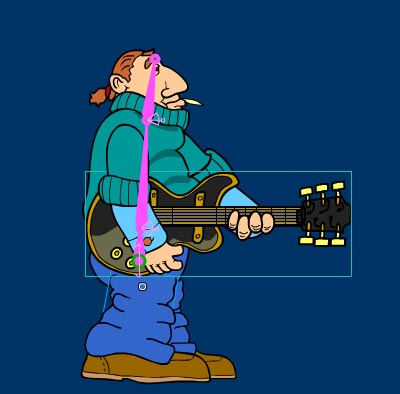
Se hace clic de nuevo en el hueso de la pelvis y se arrastra el ratón hacia el muslo para crear una nueva cadena de jerarquía. Se completa la cadena con un hueso para la pierna y otro para el pie. De esta forma la pelvis es el hueso principal de la estructura.
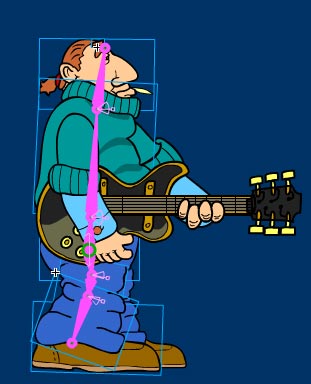
Se vuelve a repetir el proceso con el brazo, en este caso arrastrando desde el brazo al antebrazo y de ahí a la mano.

En la pierna interior se crea un nuevo esqueleto arrastrando del muslo a la pierna y luego al pie. Esta pierna no es necesario que esté vinculada a la pelvis pues en la animación solo tendrá un movimiento auxiliar.
En la línea de tiempo se observa cómo han aparecido tres pistas nuevas correspondientes a los tres esqueletos creados.

Ahora con la herramienta de la flecha negra es posible manipular cualquier hueso desde cualquier punto de la línea de tiempo. Podemos añadir más fotogramas a las capas de los esqueletos. Después podemos avanzar el cabezal de reproducción a un nuevo fotograma y al realizar un movimiento con los huesos se creará automáticamente un fotograma clave
 Si nos desplazamos en la línea de tiempo y seguimos cambiado las poses se crearán nuevos fotograma clave y Flash calculará inmediatamente la animación entre un fotograma clave y otro. También es posible copiar poses de una zona de la línea de tiempo a otra haciendo clic con el botón derecho en un fotograma clave y escogiendo la opción “copiar pose” del menú contextual.
Si nos desplazamos en la línea de tiempo y seguimos cambiado las poses se crearán nuevos fotograma clave y Flash calculará inmediatamente la animación entre un fotograma clave y otro. También es posible copiar poses de una zona de la línea de tiempo a otra haciendo clic con el botón derecho en un fotograma clave y escogiendo la opción “copiar pose” del menú contextual.
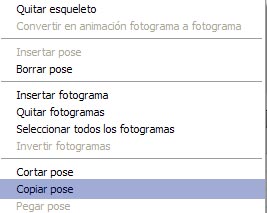
Luego basta desplazarse hasta otro punto de la línea de tiempo escoger la opción “pegar pose” del mismo menú contextual para tener esa misma pose en otro punto de la animación.
Para evitar que las piezas roten o se muevan más allá de las posiciones que le serían propias, es posible restringir el movimiento y la rotación de un hueso haciendo clic en él y activando la restricción de rotación a los grados introducidos en el panel de propiedades.
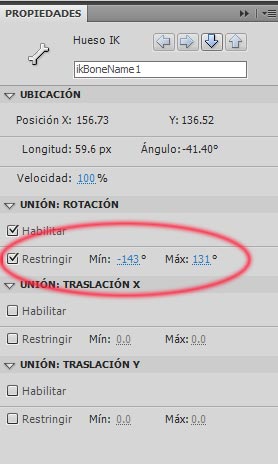 —
—
El otro método consiste en aplicar el esqueleto directamente a un gráfico dibujado en Flash, sin convertir a símbolo.
En este caso he dibujado un hombrecillo de pastel de jengibre. Es importante que el gráfico esté creado directamente con las herramientas de dibujo, sin agrupar y sin convertir en símbolo, ya que de lo contario este método no funcionaría.
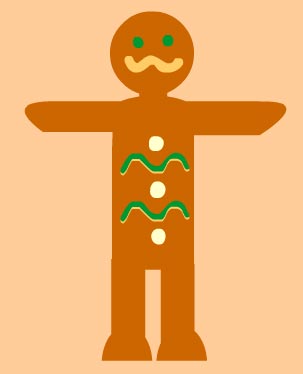
También es importante que el color perimetral de la figura sea el mismo, ya que es este color el que utiliza Flash para identificar la continuidad de una figura gráfica. Por la parte interior de la figura se pueden introducir más colores siempre y cuando no lleguen al borde de la silueta.
A continuación se selecciona la herramienta de huesos, se hace clic sobre la figura y se empieza a arrastrar para crear el esqueleto. Una vez más debe seguir la estructura lógica comenzando por la pelvis y el tronco y continuando por las extremidades.
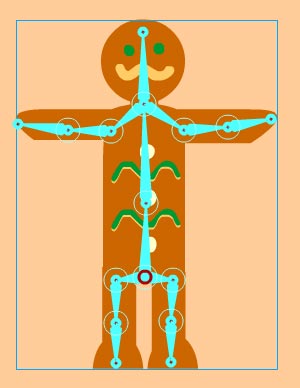
A partir de este momento se pueden manipular los huesos desde cualquier fotograma de la línea de tiempo, al hacerlo el gráfico se deformará para adaptarse a la forma del esqueleto.
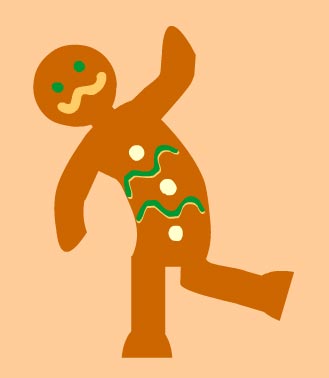
Cuando se trata de un esqueleto vinculado a un gráfico es posible utilizar la herramienta de vinculación que permite editar que puntos del gráfico son afectados o no por el esqueleto para controlar al máximo la deformación de la figura.
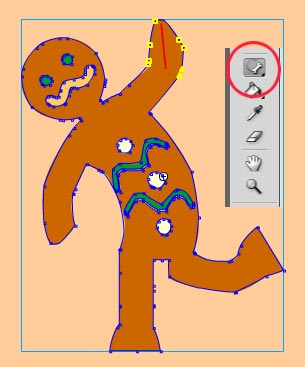 Cualquier duda o sugerencia, en la sección de preguntas.
Cualquier duda o sugerencia, en la sección de preguntas.